WPS Word快速刪除一節內容的方法
時間:2024-02-06 11:49:05作者:極光下載站人氣:279
很多小伙伴在使用Wps軟件對文字文檔進行編輯的過程中想要將部分文字快速刪除,這時我們可以選擇給這段文字設置分節,然后再刪除該節。使用分節工具的方法也很簡單,我們只需要先將鼠標光標放在文檔需要分節的位置上,然后在“頁面”的子工具欄中打開“分隔符”工具,接著在下拉列表中選擇“連續分節符”選項,分節完成之后點擊該節,然后再點擊“刪除本節”選項即可。有的小伙伴可能不清楚具體的操作方法,接下來小編就來和大家分享一下wps
Word快速刪除一節內容的方法。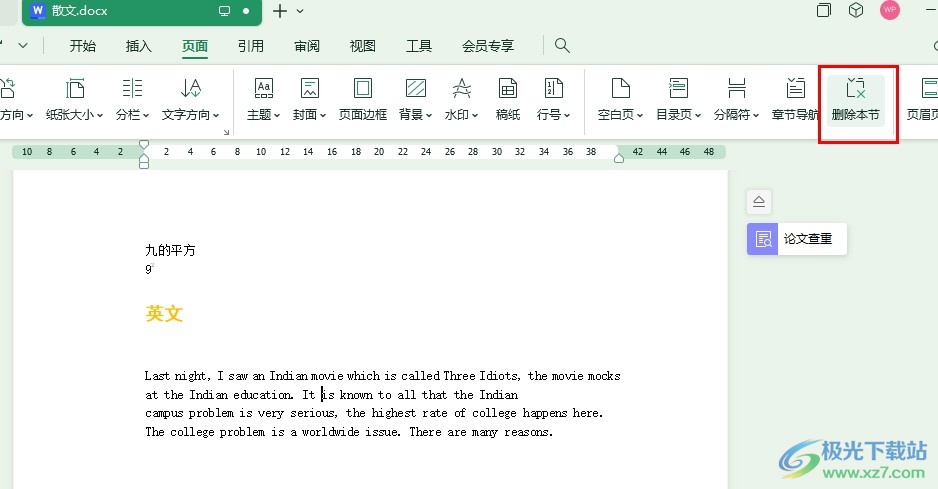

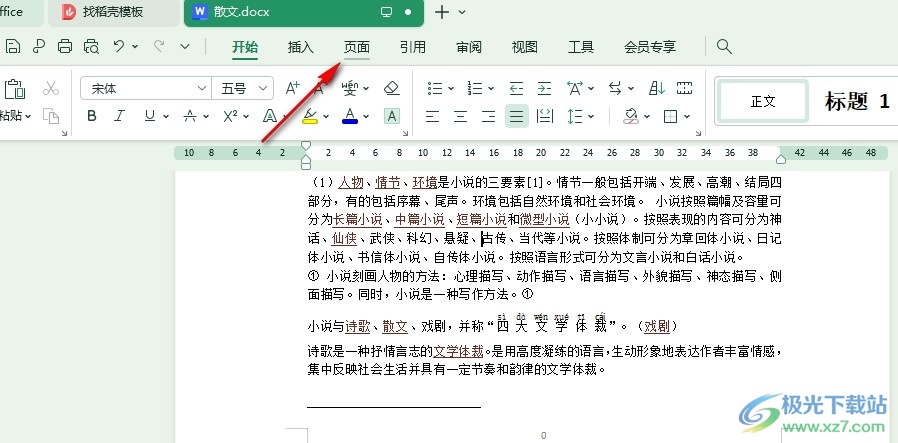
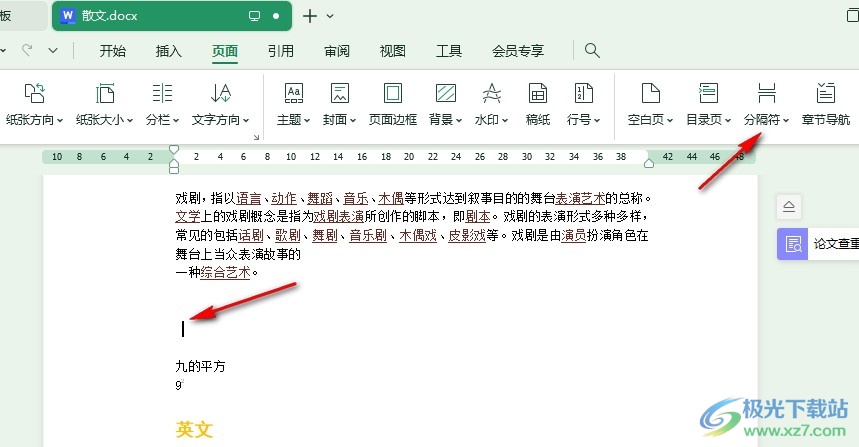
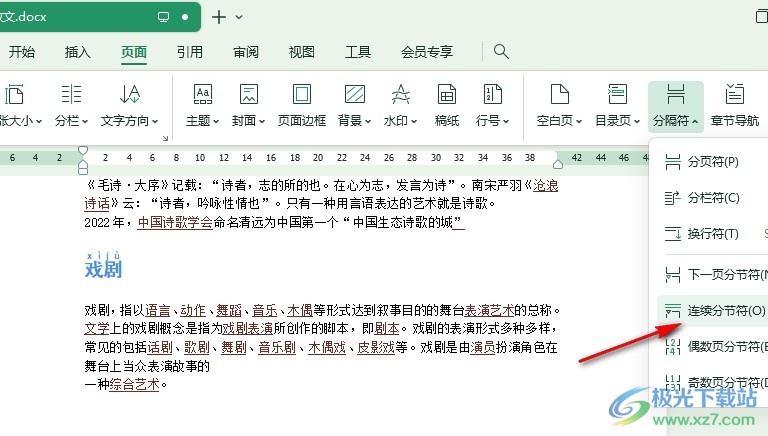
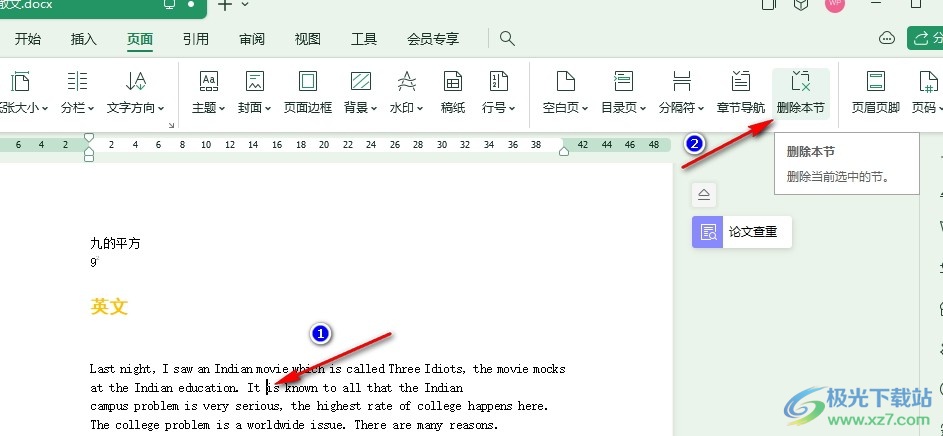
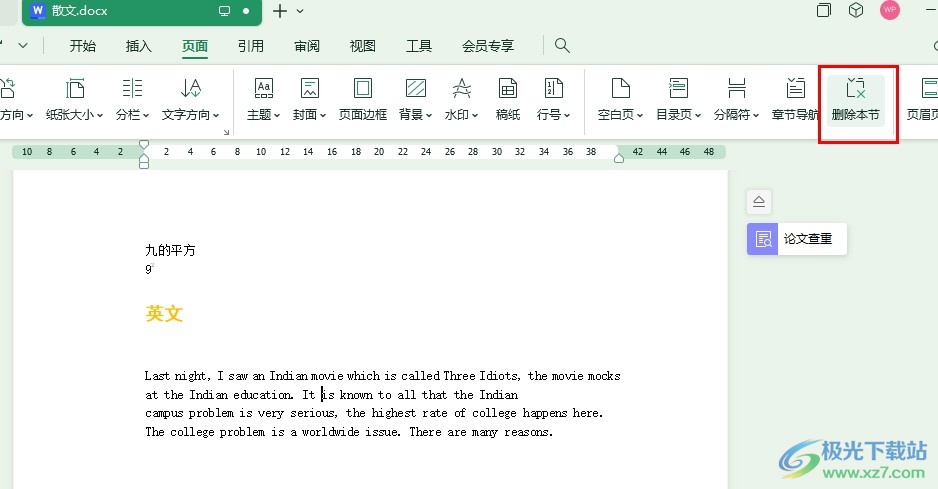
方法步驟
1、第一步,我們先在電腦中點擊打開WPS軟件,然后在WPS頁面中點擊打開一個文字文檔

2、第二步,打開文字文檔,進入文字文檔的編輯頁面之后,我們在該頁面中點擊打開“頁面”工具
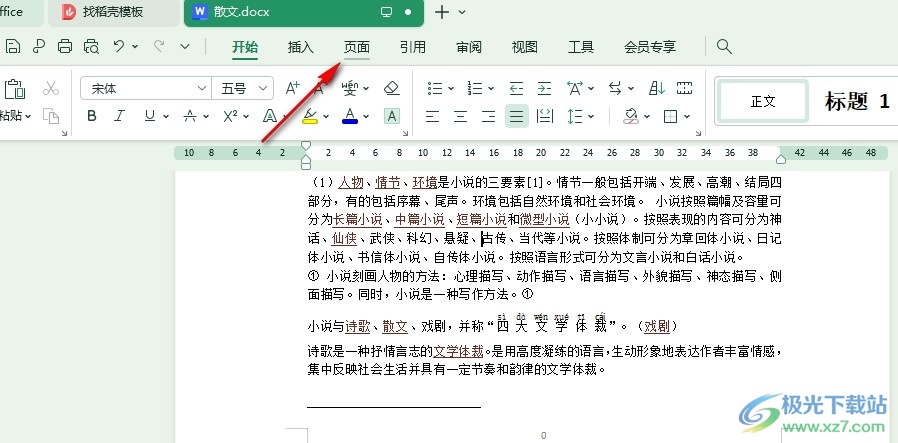
3、第三步,打開“頁面”工具之后,我們在其子工具欄中找到“分隔符”工具,我們先在文檔中將鼠標光標固定在需要分節的位置,然后打開該工具
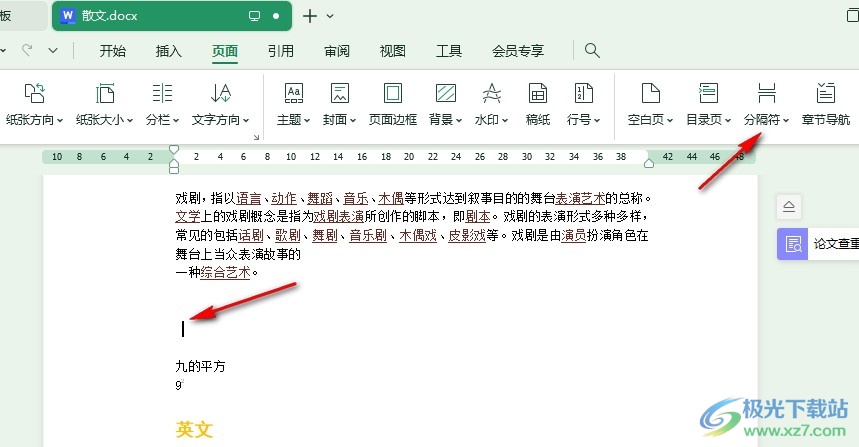
4、第四步,打開“分隔符”工具之后,我們在下拉列表中選擇“連續分節符”或是“下一頁分節符”選項
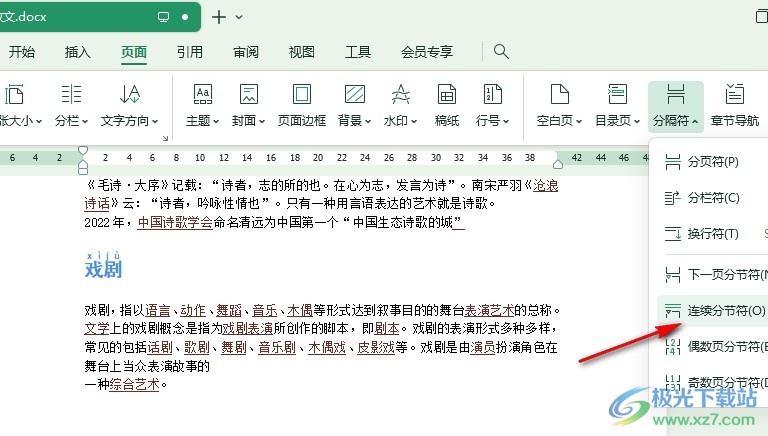
5、第五步,設置好分節之后,我們將鼠標光標放置在需要刪除的節中,然后在“頁面”的子工具欄中點擊“刪除本節”選項即可
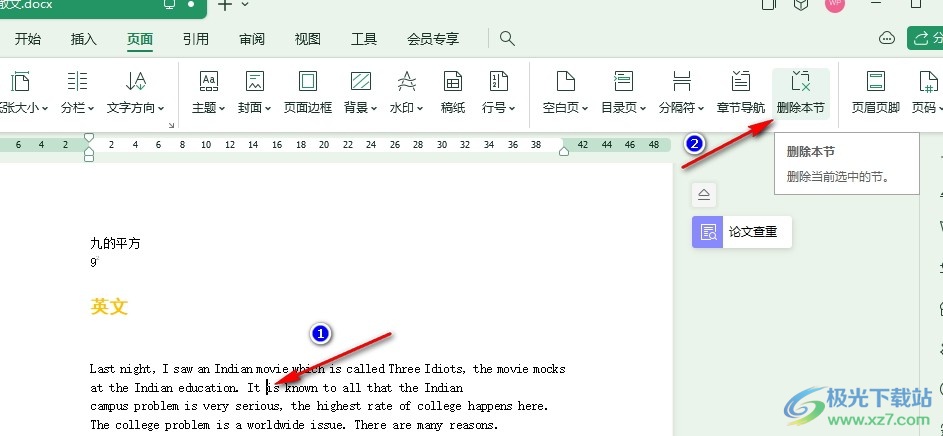
以上就是小編整理總結出的關于WPS Word快速刪除一節內容的方法,我們在WPS的文字文檔編輯頁面中先將鼠標光標放在需要分節的位置處,然后在“頁面”的子工具欄中打開“分隔符”工具,再點擊“連續分節符”選項,給文檔設置好分節,最后點擊“刪除本節”選項即可,感興趣的小伙伴快去試試吧。

大小:240.07 MB版本:v12.1.0.18608環境:WinAll, WinXP, Win7, Win10
- 進入下載
標簽WPS Word快速刪除一節內容,WPS文檔
相關推薦
相關下載
熱門閱覽
- 1百度網盤分享密碼暴力破解方法,怎么破解百度網盤加密鏈接
- 2keyshot6破解安裝步驟-keyshot6破解安裝教程
- 3apktool手機版使用教程-apktool使用方法
- 4mac版steam怎么設置中文 steam mac版設置中文教程
- 5抖音推薦怎么設置頁面?抖音推薦界面重新設置教程
- 6電腦怎么開啟VT 如何開啟VT的詳細教程!
- 7掌上英雄聯盟怎么注銷賬號?掌上英雄聯盟怎么退出登錄
- 8rar文件怎么打開?如何打開rar格式文件
- 9掌上wegame怎么查別人戰績?掌上wegame怎么看別人英雄聯盟戰績
- 10qq郵箱格式怎么寫?qq郵箱格式是什么樣的以及注冊英文郵箱的方法
- 11怎么安裝會聲會影x7?會聲會影x7安裝教程
- 12Word文檔中輕松實現兩行對齊?word文檔兩行文字怎么對齊?
網友評論